windows无法访问指定设备路径或文件怎么解决
- 分类:教程 回答于: 2022年01月25日 14:30:24
相信不少网友遇到过电脑无法访问文件的情况,最近就有网友反映自己的win10系统无法访问文件,提示windows无法访问指定设备路径或文件怎么解决。下面教下大家win10访问不了文件的解决方法。
工具/原料:
系统版本:windows10系统
品牌型号:笔记本/台式电脑
方法/步骤:
方法一:开启管理员权限
1、首先鼠标右击此电脑,选择管理进入。然后展开左侧栏的本地用户和组-用户,右击右侧的Administrator,选择属性打开。

2、接着取消账户已禁用的勾选,点击确定。
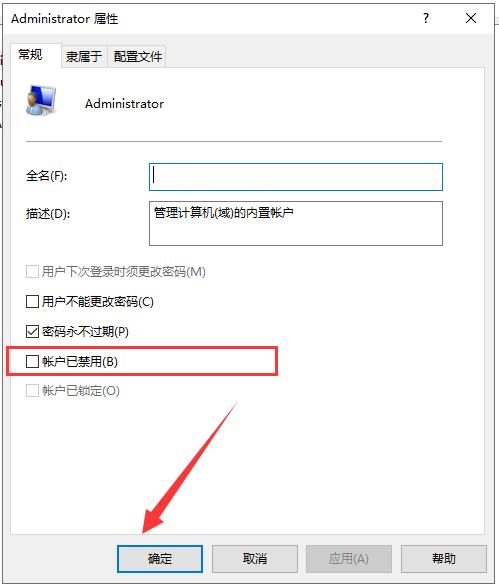
3、点击开始菜单,将账户切换成Administrator管理员账户。如果文件程序在C盘,就需要移动其他盘符才能在管理员账户下找到。
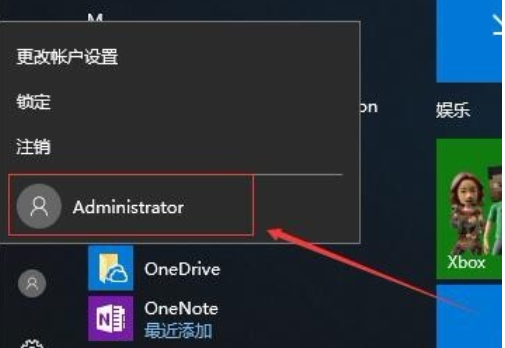
方法二:管理员还是不行的话,编辑文件权限即可
1、右击访问不了的文件图标,选择属性打开。在属性窗口,切换至安全选项卡,选择Administrator用户,点击下方的编辑。
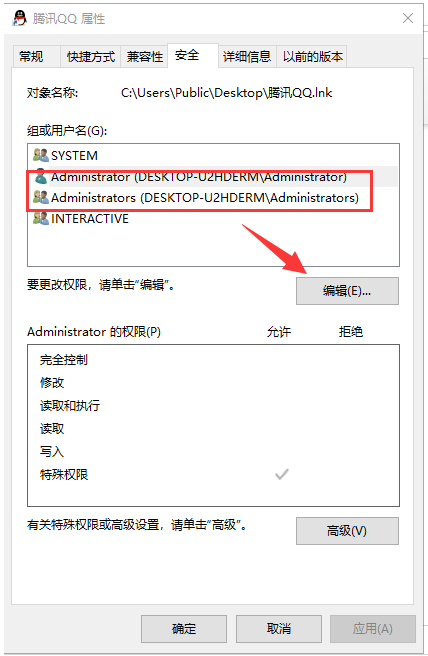
2、然后设置权限,这里可以将所有的权限都勾选,完成后点击确定即可。
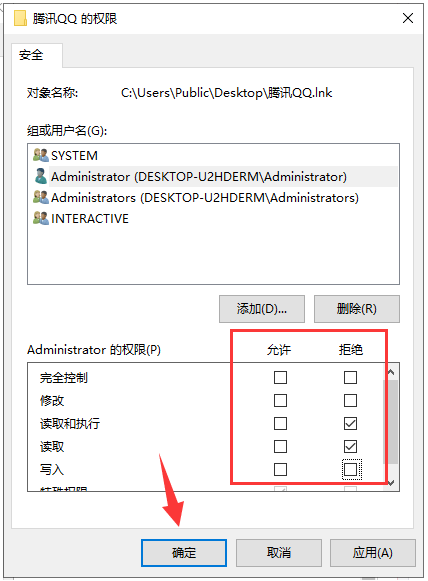
总结:
方法一:开启管理员权限
打开本地用户和组-用户,右击右侧的Administrator,选择属性打开;
取消账户已禁用的勾选即可;
然后将账户切换成Administrator管理员账户使用即可打开文件;
方法二:管理员还是不行的话,编辑文件权限即可
在文件的属性窗口,切换至安全选项卡,选择Administrator用户进行编辑;
设置权限,将所有的权限都勾选,完成后点击确定即可。
 有用
26
有用
26


 小白系统
小白系统


 1000
1000 1000
1000 1000
1000 1000
1000 1000
1000 1000
1000 1000
1000 1000
1000 1000
1000 1000
1000猜您喜欢
- 简述数据分析的常用方法2023/04/30
- qq自动回复在哪设置2015/06/07
- 教你书名号怎么打在手机上..2022/04/09
- 重装系统的详细步骤2022/08/07
- windows8重装系统图文教程2017/03/05
- 索尼笔记本重装系统后亮度不能调节..2022/10/22
相关推荐
- 小白装机重启后黑屏怎么办..2023/04/25
- 如何更改WiFi密码?2024/02/09
- 常用的电脑数据恢复工具有哪些..2022/05/17
- 笔记本win7怎么重装系统步骤..2022/04/28
- macbookair双系统怎么切换方法介绍..2022/01/18
- 最新笔记本电脑驱动下载及安装指南..2024/05/16














 关注微信公众号
关注微信公众号



